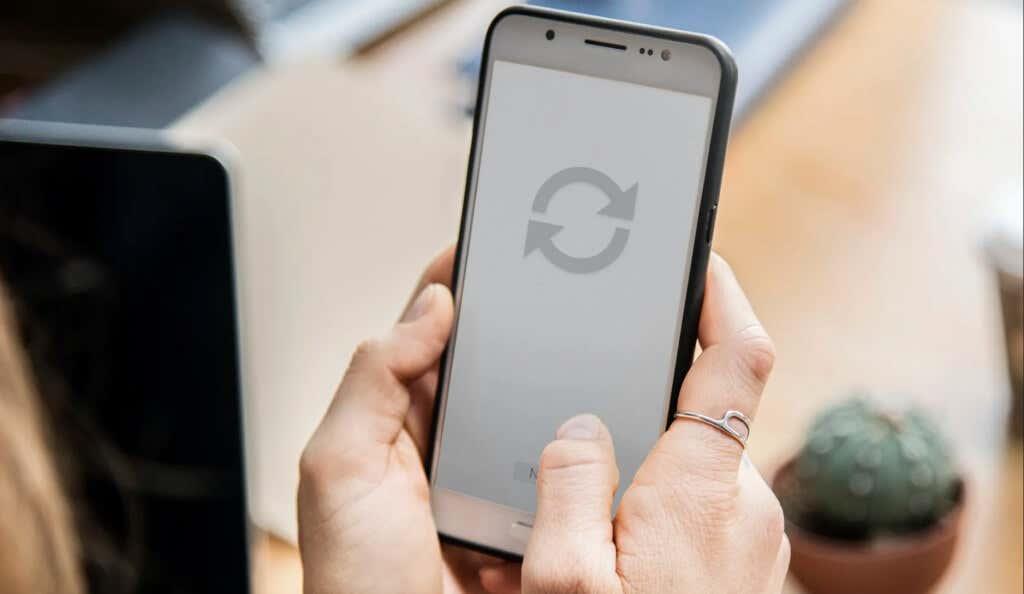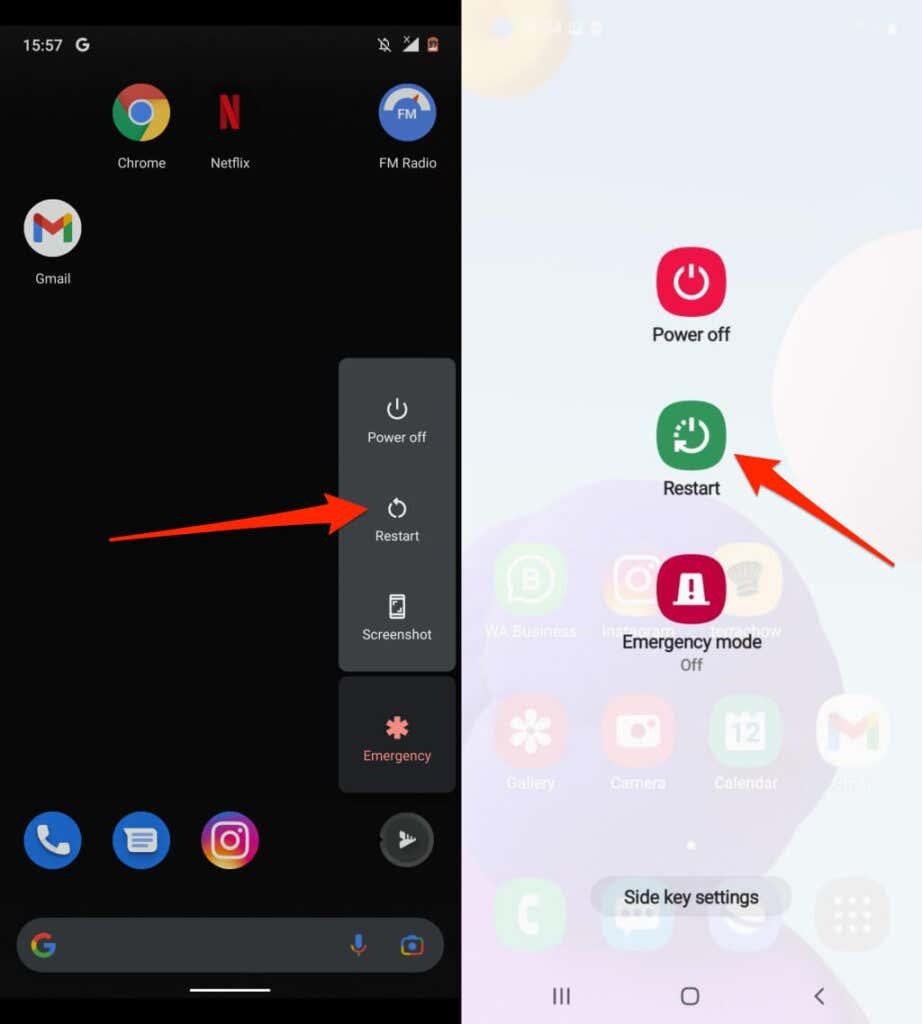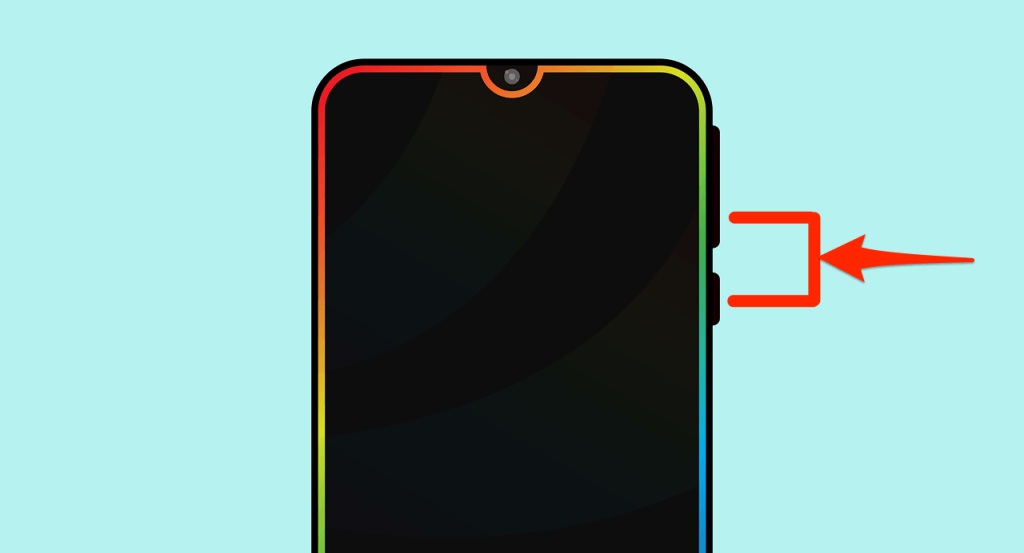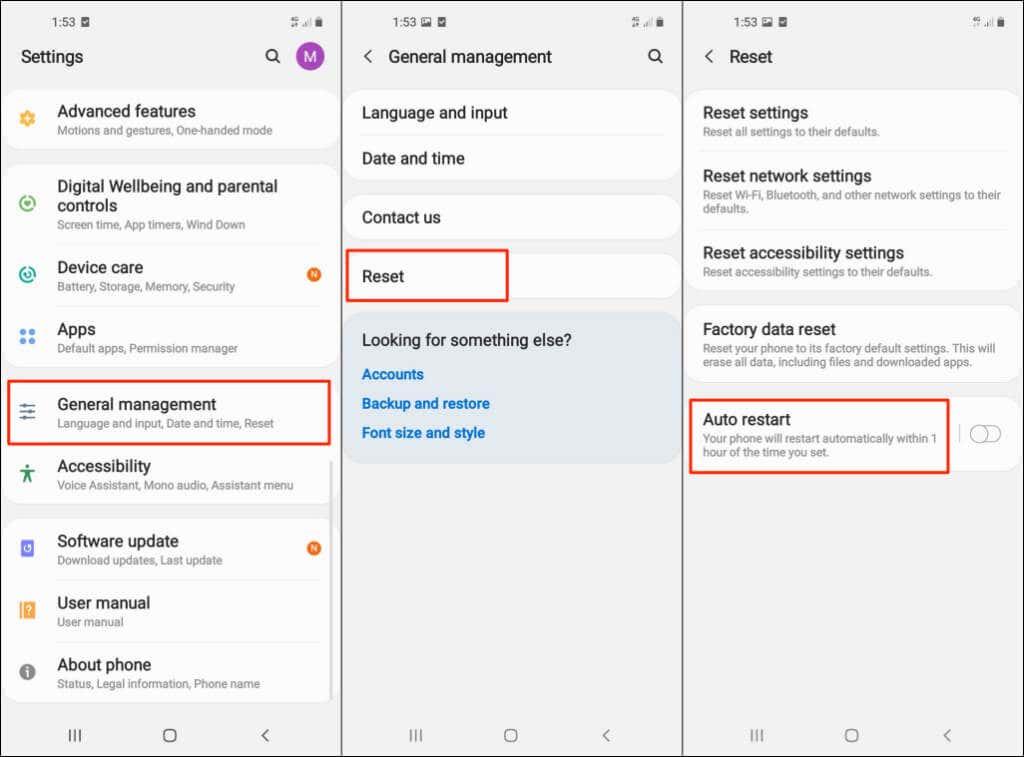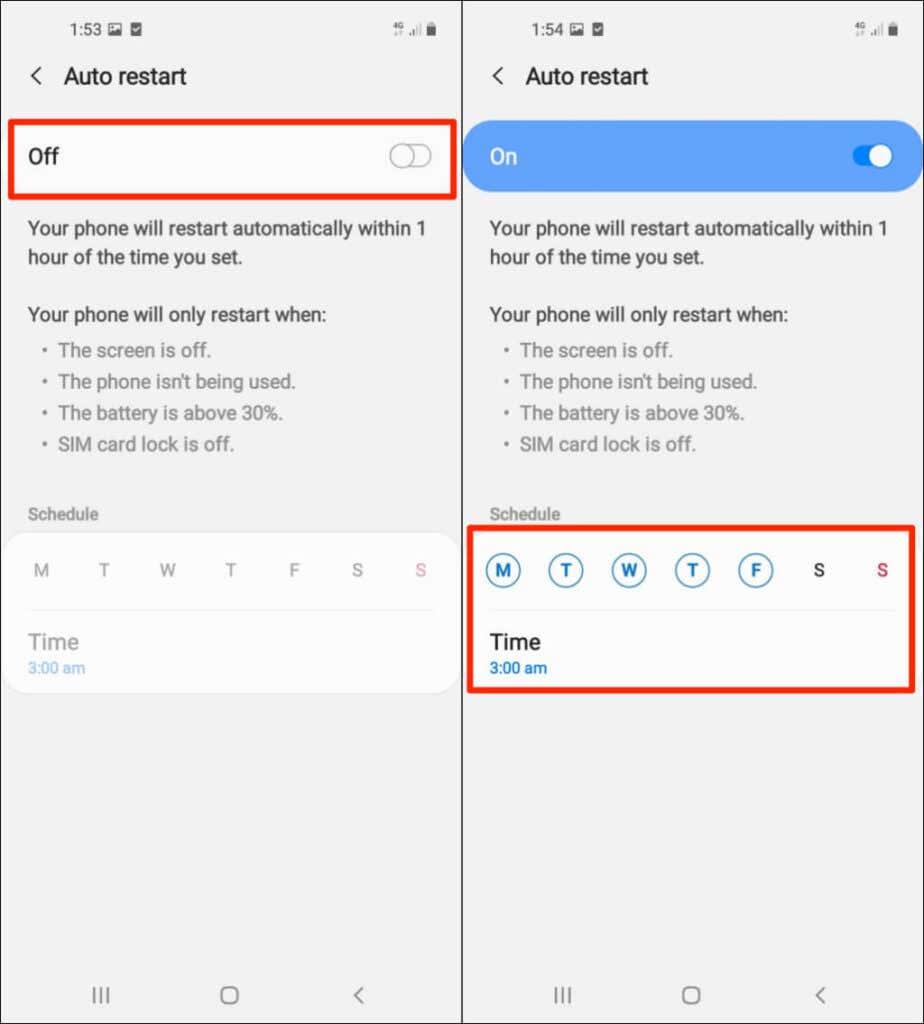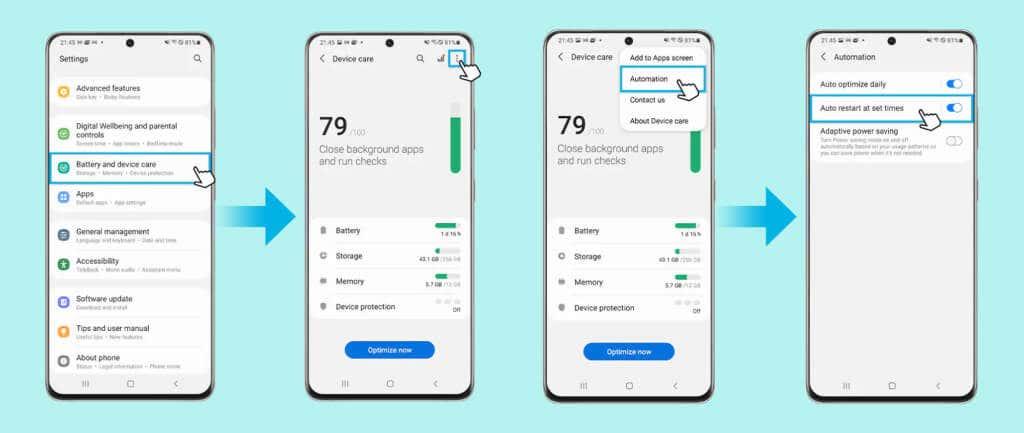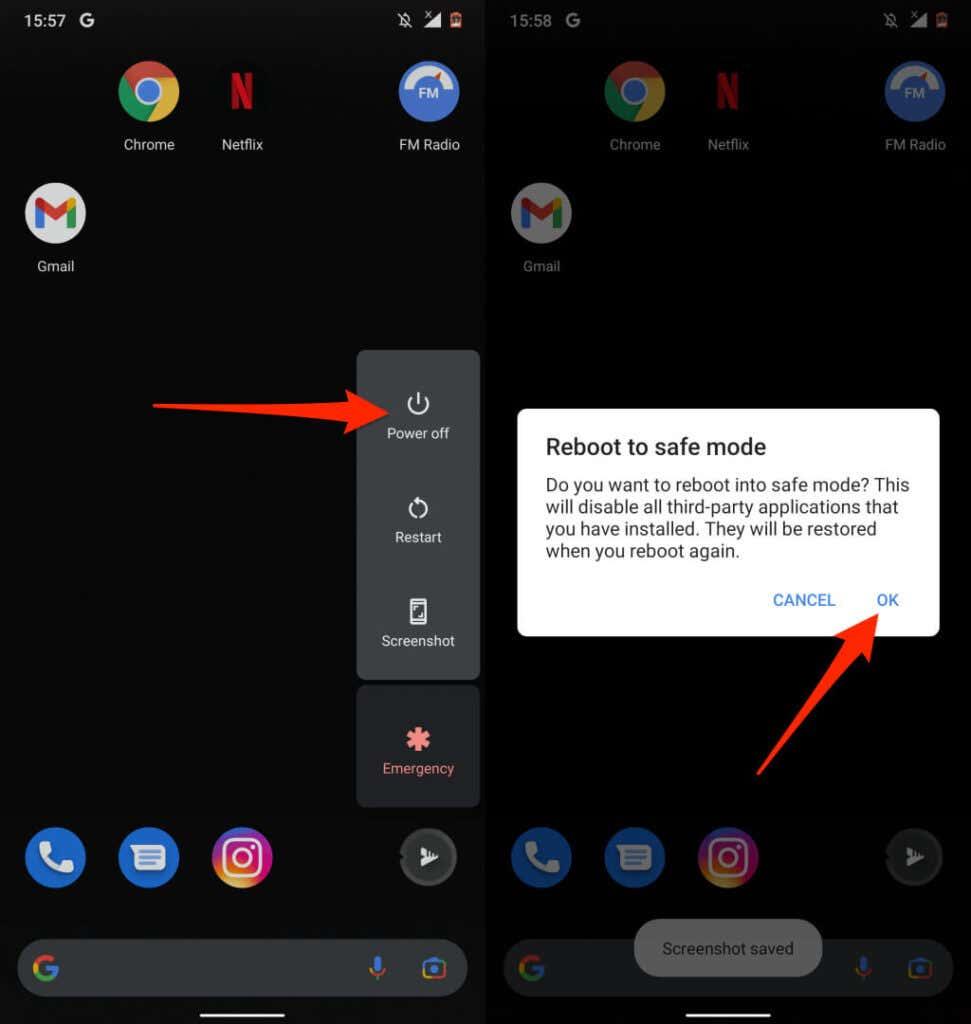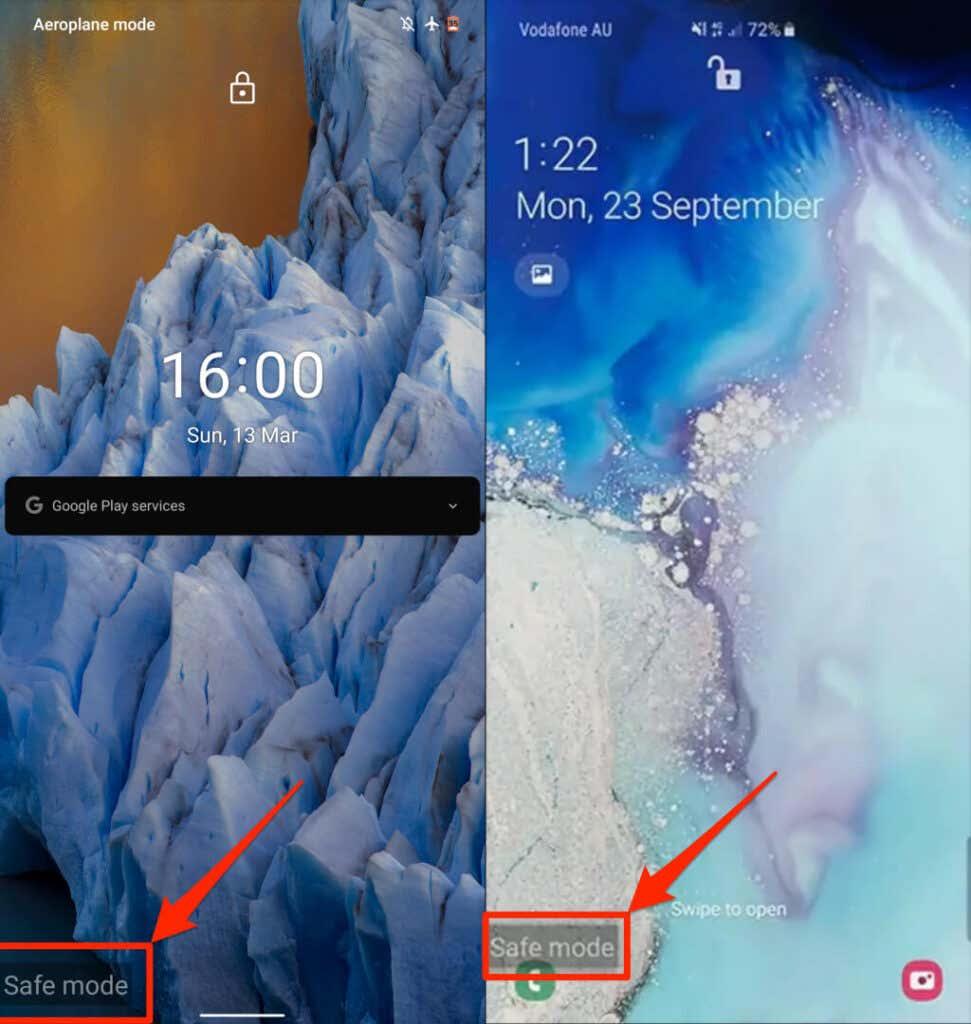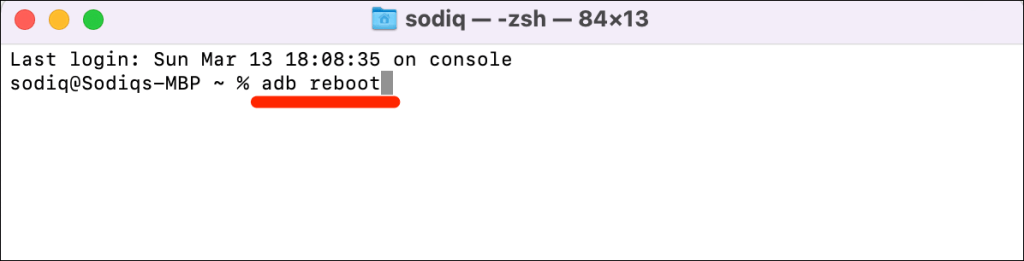Puhelimen uudelleenkäynnistämisellä on monia etuja. Se päivittää puhelimesi käyttöjärjestelmän ja korjaa monia Androidin suorituskykyyn liittyviä ongelmia ja toimintahäiriöitä . Oletetaan, että puhelimesi jumiutuu tai jotkin sovellukset eivät vastaa ja kaatuvat; nopea uudelleenkäynnistys voi ratkaista ongelman.
Android-puhelimien uudelleenkäynnistys on helppoa, mutta vaiheet voivat vaihdella puhelimesi mallin ja käyttöjärjestelmän version mukaan. Jos käytät ensimmäistä kertaa Android-älypuhelinta, näytämme sinulle erilaisia tapoja käynnistää laite uudelleen.
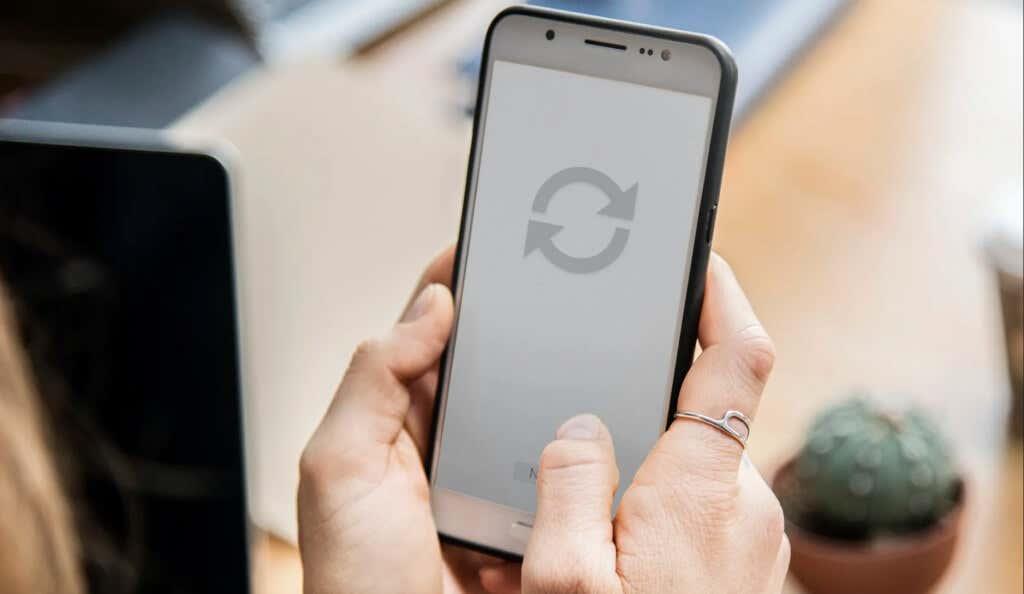
Huomautus: Varmista, että suljet sovellukset manuaalisesti ennen Android-laitteen uudelleenkäynnistämistä, jotta et menetä tallentamattomia tietoja.
Käytä puhelimesi virtapainiketta
Lähes kaikissa Android-älypuhelimien merkeissä ja malleissa on virtapainike. Avaa virtavalikko painamalla virtapainiketta ja pitämällä sitä painettuna 5–10 sekuntia . Valitse sitten Käynnistä uudelleen sammuttaaksesi laitteen ja käynnistääksesi sen uudelleen.
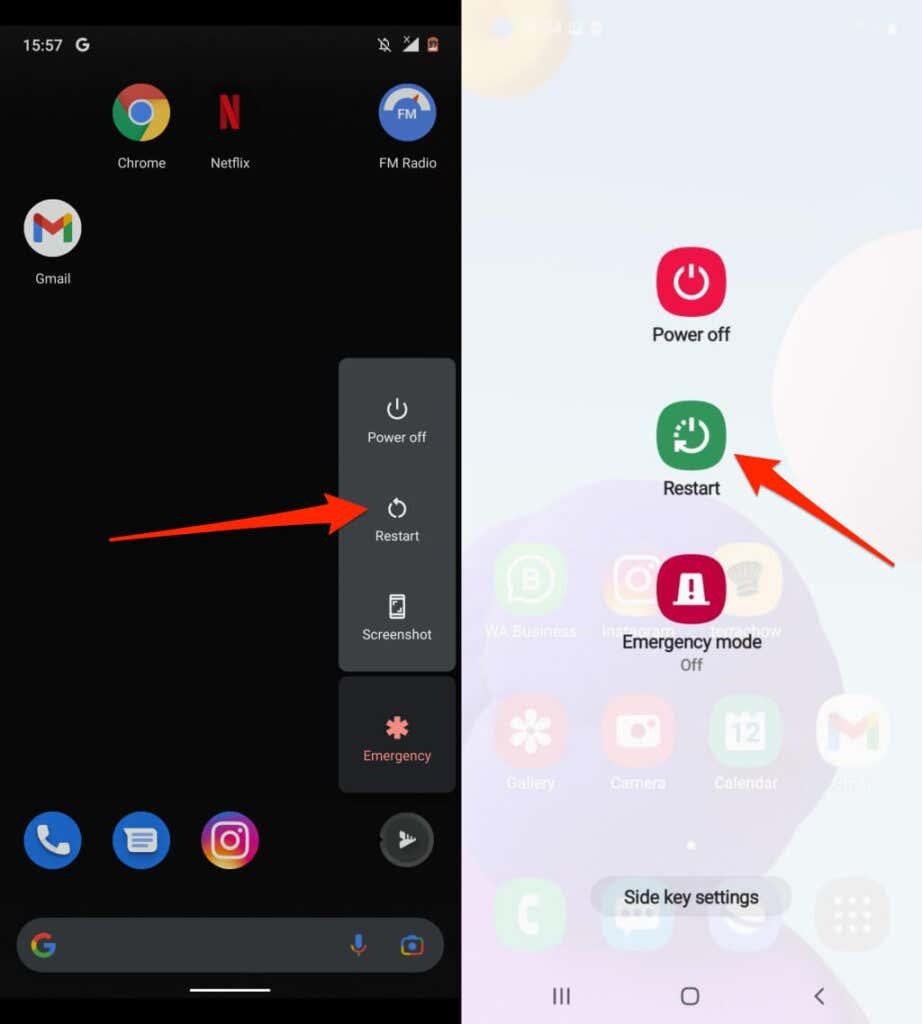
Suorita Hard Reboot
Jäätynyt tai reagoimaton Android-laite ei välttämättä näytä virtavalikkoa, kun pidät virtapainiketta painettuna. Pakota uudelleenkäynnistys (kutsutaan myös "Hard Restart" tai "Hard Reboot") laitteen sammuttamiseksi ja uudelleen käynnistämiseksi.
Pidä virtapainiketta painettuna 15-30 sekuntia. Tai pidä virtanäppäintä ja äänenvoimakkuuden vähennysnäppäintä painettuna samanaikaisesti 7–10 sekunnin ajan. Puhelimesi pysyy mustalla näytöllä muutaman sekunnin ajan ja käynnistyy automaattisesti. Jos mitään ei tapahdu, laitteesi ei todennäköisesti tue näppäinyhdistelmää. Yritä pitää virta- ja äänenvoimakkuuden lisäyspainikkeita painettuna vähintään 15 sekuntia.
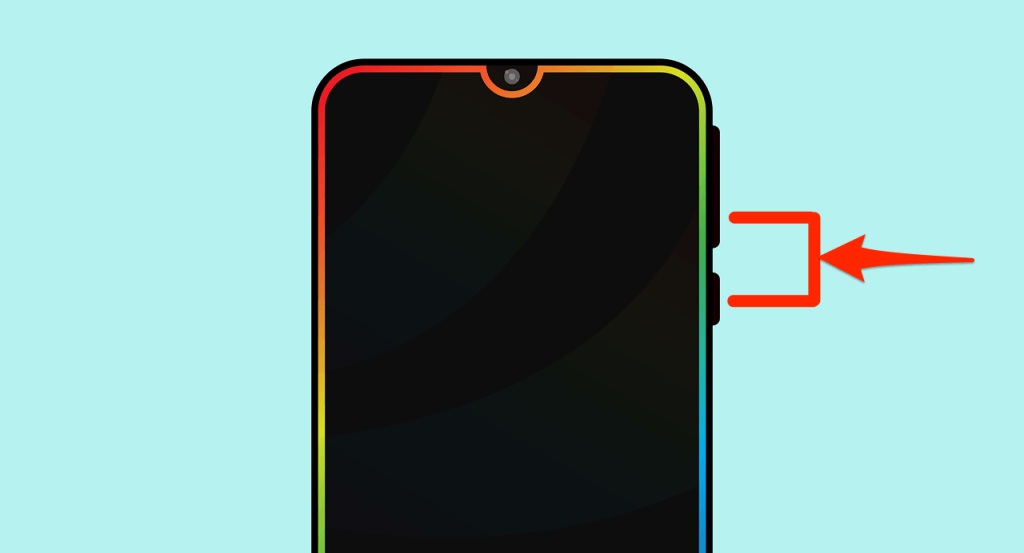
Jos käynnistät uudelleen puhelimen, joka ei ole jumiutunut, laite voi ottaa kuvakaappauksen , kun pidät virta- ja äänenvoimakkuuden vähennysnäppäimiä painettuna. Pidä näppäimiä painettuna kuvakaappauksen jälkeen käynnistääksesi kova uudelleenkäynnistys.
Kuinka käynnistää Android-puhelimet automaattisesti uudelleen
Puhelimesi voi hidastua ja aiheuttaa ongelmia pitkän käytön jälkeen. Puhelimen määrittäminen käynnistymään automaattisesti aikataulun mukaan voi optimoida sen suorituskyvyn. Onneksi jotkut Android-puhelinvalmistajat (esimerkiksi Samsung) sisällyttävät laitteisiinsa automaattisen uudelleenkäynnistysominaisuuden.
Tämän avulla voit ajoittaa ajanjaksoja (aika tai päivä), jolloin haluat puhelimen sammuvan ja käynnistyvän uudelleen automaattisesti.
- Avaa Asetukset - sovellus ja napauta Yleinen hallinta .
- Napauta Nollaa ja valitse Automaattinen uudelleenkäynnistys . Tai voit siirtää automaattisen uudelleenkäynnistyksen kytkintä oikealle ja napauttaa Automaattinen uudelleenkäynnistys määrittääksesi automaattisen uudelleenkäynnistyksen aikataulun.
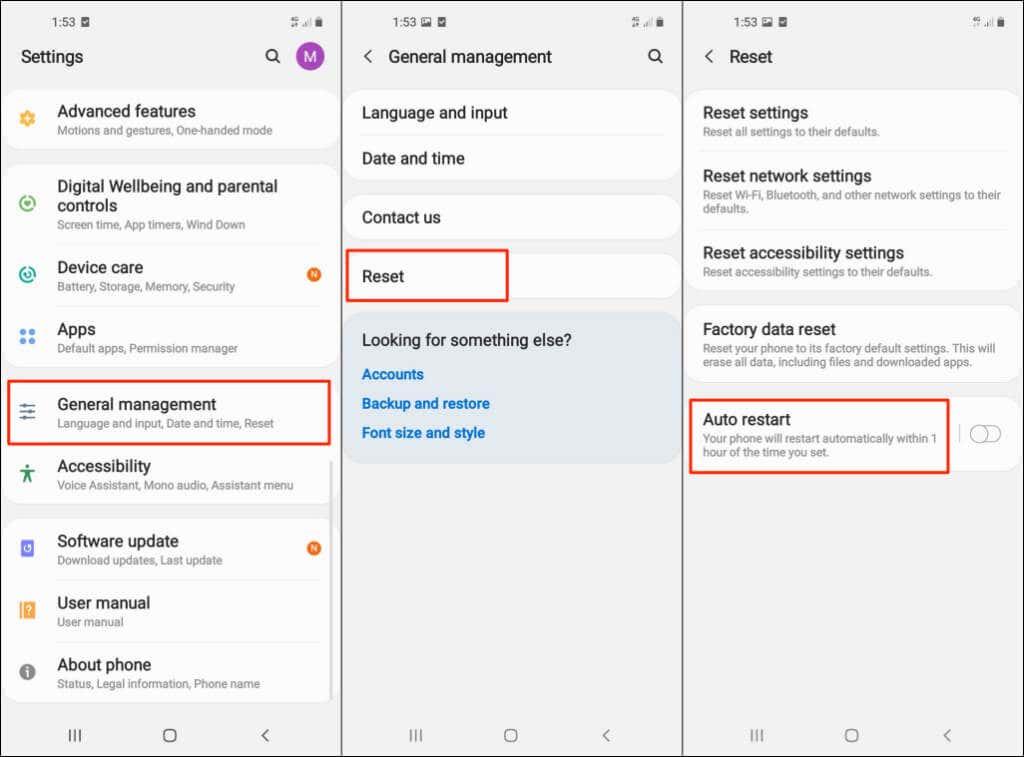
- Varmista, että Automaattinen uudelleenkäynnistys on päällä, ja valitse sitten päivä(t) ja kellonaika, jolloin Samsung-puhelimesi pitäisi käynnistyä automaattisesti uudelleen.
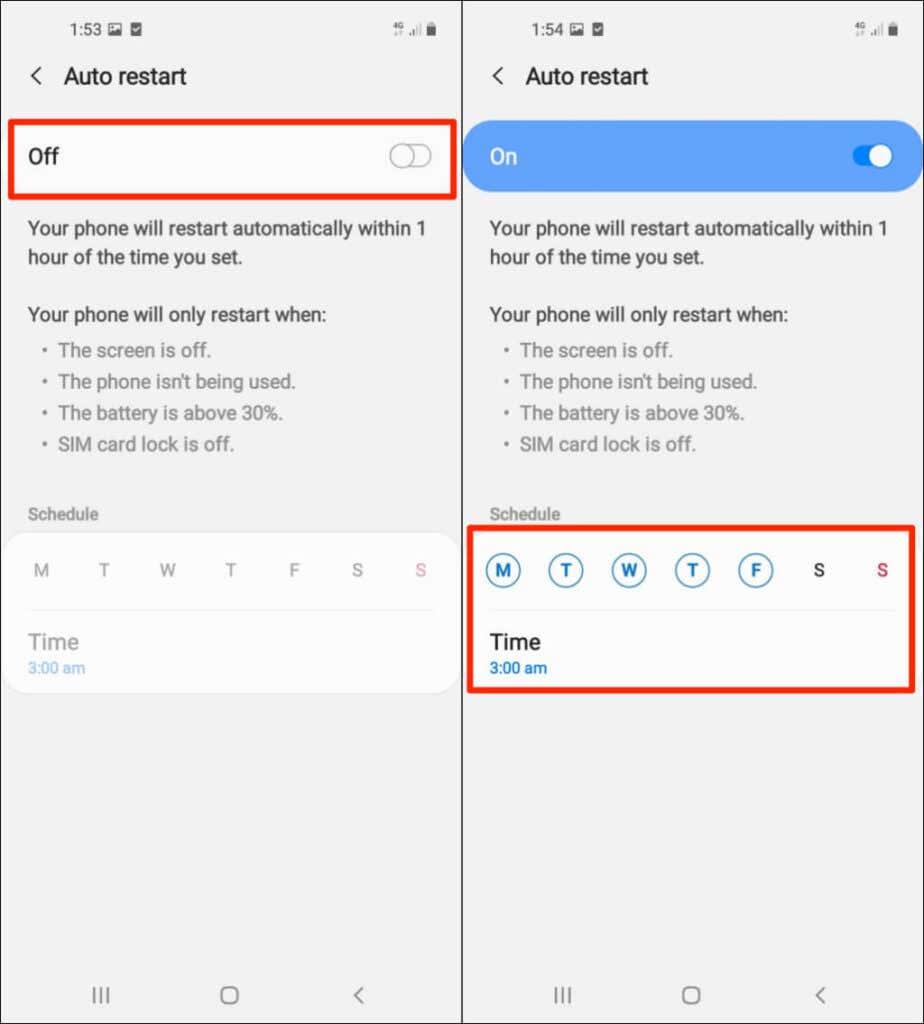
Joissakin Samsung Galaxy -malleissa valitse Asetukset > Akku ja laitehuolto ja napauta kolmen pisteen valikkokuvaketta oikeassa yläkulmassa. Valitse Automaatio ja napauta Automaattinen uudelleenkäynnistys asetettuina aikoina . Siirrä Päällä -kytkin oikealle ja aseta haluamasi automaattisen uudelleenkäynnistyksen aikataulu.
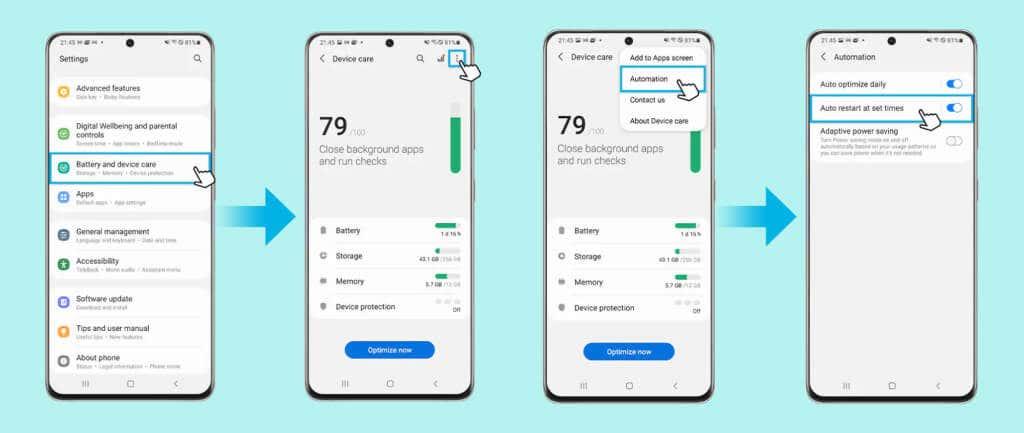
Kuvan lähde: Samsung
Puhelimesi käynnistyy uudelleen vain, kun:
- Ei ole käytössä.
- Näyttö tai näyttö on pois päältä.
- SIM-kortin lukitus on pois päältä.
- Akun varaustaso on yli 30 %.
Huomautus: Automaattinen uudelleenkäynnistysominaisuus tukee Samsung-puhelimia, joissa on vähintään Android v5.0 Lollipop valmiina. Et ehkä löydä tätä vaihtoehtoa vanhemmissa laitteissa, vaikka päivität ne Android Lollipopiin. Lisäksi operaattoriin lukituista puhelimista saattaa puuttua automaattinen uudelleenkäynnistysominaisuus.
Irrota ja aseta akku takaisin paikalleen
Jos puhelimessasi on irrotettava akku ja se on jäätynyt tai ei reagoi, irrota akku ja odota muutama sekunti. Aseta akku takaisin paikalleen, pidä virtapainiketta painettuna ja odota, että näyttöön syttyy valo. Jos puhelimesi ei syty, akku on todennäköisesti tyhjä tai asetettu väärin.

Varmista, että akku on asetettu oikein, ja yritä uudelleen. Jos ongelma jatkuu, kytke laturi puhelimeen, lataa akkua muutaman minuutin ajan ja yritä uudelleen.
Käynnistä uudelleen vikasietotilassa
Puhelimen käynnistäminen vikasietotilassa voi auttaa diagnosoimaan haittaohjelmatartunnan ja suorittamaan suorituskykyongelmia. Vikasietotilassa Android lataa vain järjestelmäsovellukset, jotka toimitetaan puhelimen mukana. Useimmat kolmannen osapuolen sovellukset ja muut välttämättömät palvelut poistetaan tilapäisesti käytöstä, kunnes käynnistetään vikasietotilasta.
Tapa 1: Käynnistä Stock Android vikasietotilaan
Näin voit käynnistää Pixel-puhelimet ja muut Androidia käyttävät laitteet vikasietotilaan.
- Ensin sinun on sammutettava puhelin. Avaa virtavalikko painamalla virtapainiketta ja pitämällä sitä painettuna vähintään 5-7 sekuntia. Tai pidä virtapainiketta ja äänenvoimakkuuden vähennyspainiketta painettuna samanaikaisesti 5–7 sekunnin ajan.
- Napauta ja pidä virta pois -vaihtoehtoa, kunnes "Käynnistä uudelleen vikasietotilaan" -ponnahdusikkuna tulee näkyviin sivulle.
- Käynnistä Android vikasietotilassa napauttamalla OK .
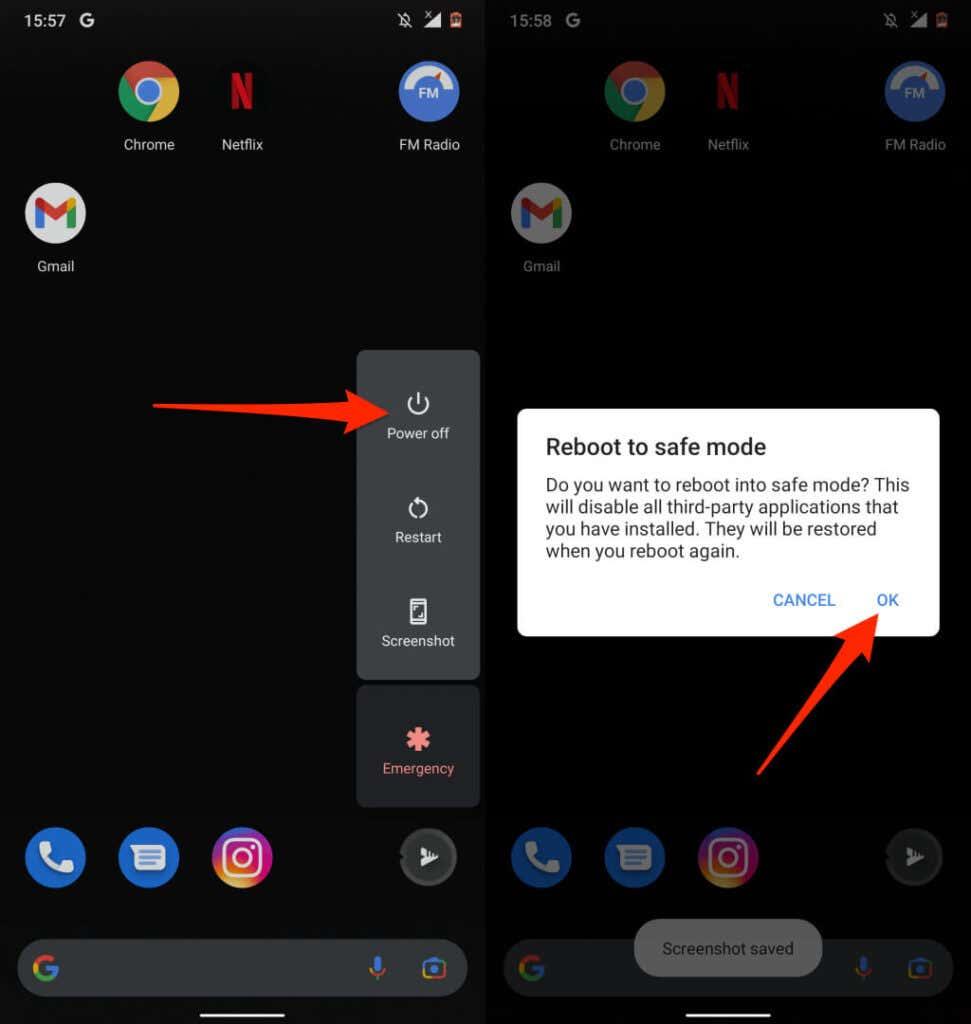
Tapa 2: Käynnistä ei-varastollinen Android-puhelin vikasietotilaan
Muiden kuin Google-puhelimien vikasietotilaan käynnistysmenettely riippuu laitteen mallista ja Android-versiosta.
Samsung-puhelimissa sammuta laite ja odota 30 sekuntia. Pidä sen jälkeen virtapainiketta painettuna ja vapauta painike, kun Samsung-logo tulee näyttöön. Pidä äänenvoimakkuuden vähennysnäppäintä painettuna virtapainikkeen vapauttamisen jälkeen. Vapauta äänenvoimakkuuden vähennyspainike , kun puhelin käynnistyy vikasietotilaan.
Vaihtoehtoisesti sammuta puhelimesi, odota 30 sekuntia ja pidä virta- ja äänenvoimakkuuden vähennyspainikkeita painettuna samanaikaisesti. Vapauta virtapainike, kun puhelimen näyttö syttyy, mutta pidä äänenvoimakkuuden vähennyspainiketta painettuna. Vapauta painike, kun puhelimesi käynnistyy vikasietotilaan. Tarkista näytön vasemmasta alakulmasta, onko "Vikasietotila"-tekstiä.
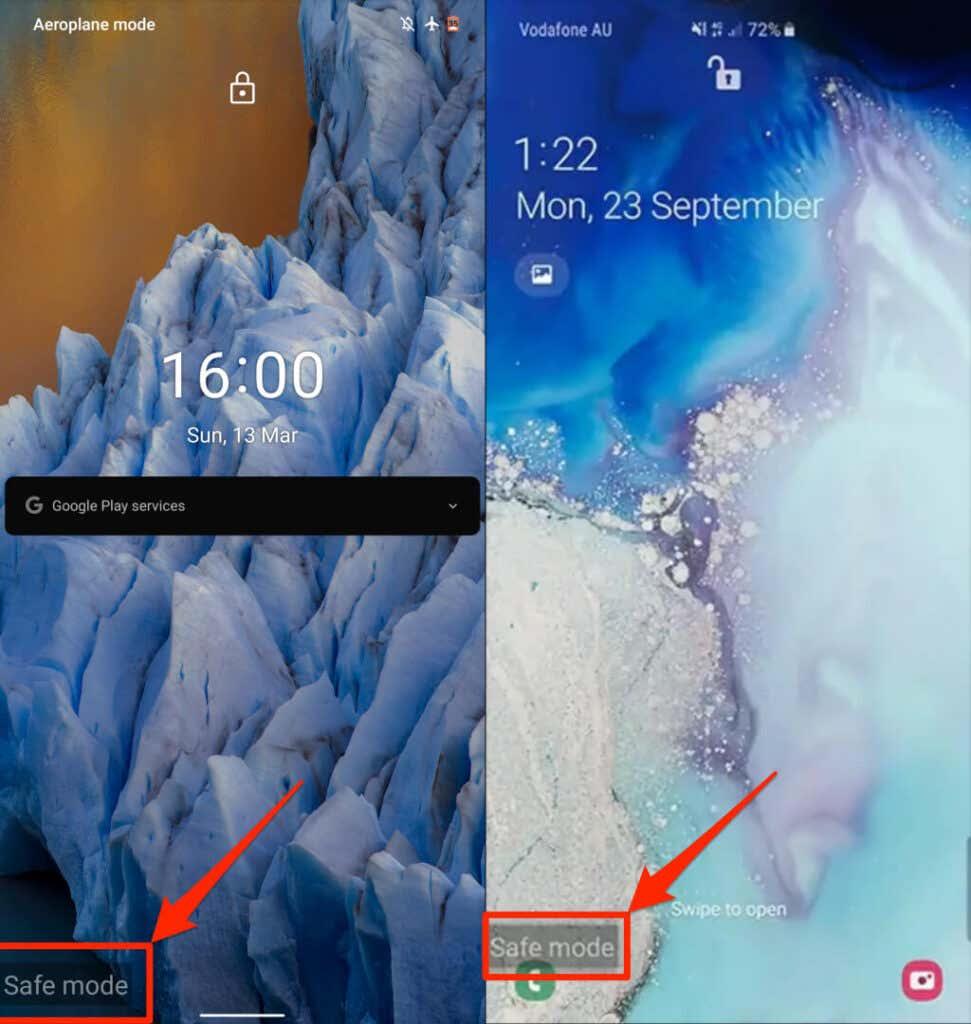
Poistu turvallisesta tilasta
Poistu vikasietotilasta käynnistämällä puhelin uudelleen normaalisti. Joissakin Samsung-puhelimissa voit poistua vikasietotilasta ilmoituspaneelista. Pyyhkäise alas puhelimen näytön yläreunasta, napauta Vikasietotila on päällä ja valitse Sammuta . Tämä käynnistää puhelimesi uudelleen, poistuu vikasietotilasta ja palauttaa kaikki sovelluksesi.

Kuvan lähde: Samsung
Käynnistä Android uudelleen Android Debug Bridge (ADB) -työkalulla
Jos sinulla on Windows-, Mac- tai Linux-tietokone ja puhelimesi virtapainike on viallinen, käynnistä puhelin uudelleen Android Debug Bridge (ADB) -työkalulla. Asenna työkalu tietokoneellesi, ota USB-virheenkorjaus käyttöön puhelimessasi, liitä puhelin tietokoneeseen USB-kaapelilla.
Avaa seuraavaksi komentokehote (Windows) tai Terminal (macOS), kirjoita tai liitä adb reboot konsoliin ja paina Enter- tai Return -näppäintä.
[11-restart-android-phone-android-debug-bridge-adb]
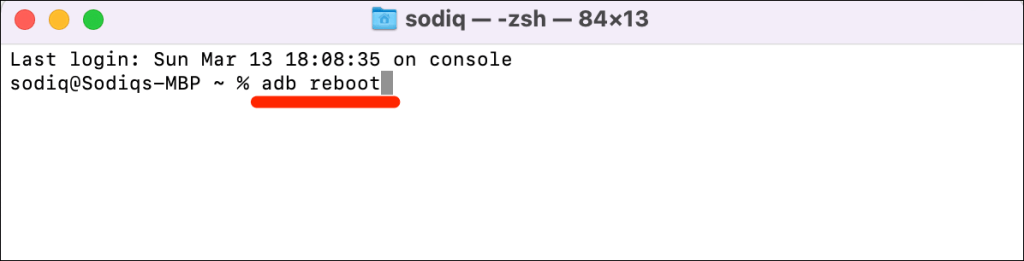
Käynnistä puhelimesi uudelleen nopeasti
Android-puhelimen uudelleenkäynnistys on helppoa. Jos puhelimessasi on edelleen toimintahäiriö uudelleenkäynnistyksen tai kovan uudelleenkäynnistyksen jälkeen, päivitä sen käyttöjärjestelmä tai ota yhteyttä laitteen valmistajaan. Tehdasasetusten palautus tai kova palautus voi korjata ongelman. Tämä poistaa kaikki sovelluksesi ja tietosi, joten nollaa laitteesi vasta, kun olet käyttänyt kaikki vianetsintäkorjaukset.